Máte-li neuspořádaný Disk Google a potřebujete rychle najít konkrétní soubor, může to být frustrující. Naštěstí existuje několik metod, jak urychlit vyhledávání na Disku Google. Představíme si několik z nich.
Rychlý přístup k souborům
Disk Google nabízí funkci „Rychlý přístup“, která se nachází v horní části domovské stránky. Tato funkce automaticky navrhuje soubory, které jste nedávno otevřeli nebo upravili, a které by pro vás mohly být relevantní. Je to praktický způsob, jak se rychle dostat k často používaným souborům. Rychlý přístup lze snadno aktivovat v nastavení Disku.
Na domovské stránce Disku Google, klikněte na ikonu ozubeného kola (Nastavení) v pravém horním rohu, a poté zvolte možnost „Nastavení“.
V sekci „Návrhy“ zaškrtněte políčko s textem „Zpřístupnit relevantní soubory v Rychlém přístupu“. Poté klikněte na „Hotovo“.
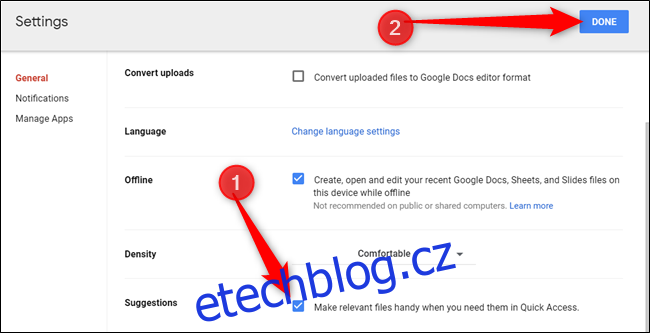
Po aktivaci se při příštím otevření Disku Google zobrazí v horní části obrazovky sekce s návrhy relevantních souborů.

Vyhledávání přímo na Disku
Pokud se váš soubor nenachází v sekci Rychlý přístup, můžete jej zkusit vyhledat pomocí vyhledávacího pole v horní části stránky. Jednoduše začněte psát název souboru a Disk Google začne automaticky analyzovat obsah a zobrazovat odpovídající výsledky. Po nalezení požadovaného souboru na něj klikněte, abyste jej otevřeli.
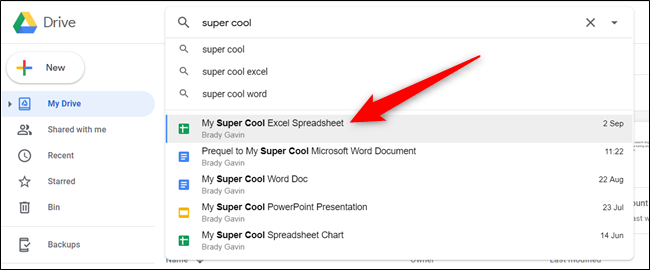
Filtrování výsledků hledání
Od roku 2019 Disk Google nabízí pokročilé možnosti filtrování souborů. Umožňuje vyhledávat soubory podle typu, což vám pomůže rychleji najít to, co hledáte.
Na domovské stránce Disku Google klikněte do vyhledávacího pole. Zobrazí se seznam typů souborů, ze kterých můžete vybírat. Patří sem například dokumenty PDF, textové dokumenty, tabulky, prezentace, fotografie, obrázky a videa.

Kliknutím na konkrétní typ souboru se zobrazí pouze soubory tohoto typu.

Pro otevření souboru na něj stačí dvakrát kliknout.

Pokročilé filtrování
Pokud stále nemůžete najít hledaný soubor, můžete použít pokročilé filtry vyhledávání, které vám pomohou ještě více zpřesnit výsledky. Po kliknutí na vyhledávací pole klikněte na „Další vyhledávací nástroje“ v dolní části seznamu.

Otevře se nový panel s možnostmi filtrování, kde můžete specifikovat:
| Typ: | Typy souborů, jako jsou dokumenty, obrázky, PDF, audio, složky nebo komprimované soubory. |
| Vlastník: | Osoba, která soubor vlastní. Můžete vybrat libovolnou osobu, konkrétní uživatele nebo se omezit na soubory, které vlastníte vy sami. |
| Umístění: | Zda je soubor v konkrétní složce, v koši, nebo je označen hvězdičkou. Také lze vyhledávat soubory dostupné v rámci vaší organizace. |
| Datum úpravy: | Datum poslední úpravy souboru. |
| Název položky: | Název nebo část názvu souboru. |
| Obsahuje slova: | Slova nebo fráze, které se nacházejí v obsahu souboru. |
| Sdíleno s: | Jméno nebo e-mail osoby, se kterou je soubor sdílen. |
| Následná akce: | Zda má soubor přiřazené úkoly nebo návrhy. |
Vyplňte pole, která vám pomohou zpřesnit vyhledávání, a poté klikněte na „Hledat“.

Výsledky se zobrazí pod vyhledávacím polem. Opětovným dvojitým kliknutím na soubor jej otevřete.

Hledání souborů podle velikosti
Pokud chcete vyhledat soubory podle jejich velikosti, můžete je seřadit. Můžete si vybrat zobrazení od největších po nejmenší, nebo naopak.
V levém panelu klikněte na údaj o využití úložiště (například „Využito 1,6 GB z 17 GB“). Zobrazí se seznam všech vašich souborů seřazených od největších po nejmenší.

Pro seřazení od nejmenšího po největší klikněte na text „Využité úložiště“. Šipka vedle textu změní směr, což signalizuje obrácení pořadí řazení.
